Не секрет, что многие аппаратные устройства, особенно сетевые адаптеры, обладают способностью автоматически выводить компьютер из режима сна. Пробудить его также могут периферийные устройства — мышь, клавиатура, сканеры отпечатков пальцев и т.п. Запретить устройству выводить компьютер из спящего режима можно в свойствах устройства на вкладке управления электропитанием, но есть и другое, альтернативное решение.
Если отключение автопробуждения нецелесообразно, вы можете задействовать специальную опцию в настройках электропитания, позволяющую переводить компьютер в энергосберегающий режим после его пробуждения каким-либо устройством.
По умолчанию эта опция скрыта, но ее очень просто включить, выполнив одну единственную команду.
Откройте командную строку или консоль PowerShell от имени администратора, вставьте в нее следующую строку и нажмите ввод:
powercfg -attributes SUB_SLEEP 7bc4a2f9-d8fc-4469-b07b-33eb785aaca0 -ATTRIB_HIDE
Если вы теперь откроете дополнительные параметры настроек электропитания и развернете пункт «Сон», то увидите, что там появилась новая опция «Время ожидания автоматического перехода…».
Заданное по умолчанию время, по истечении которого компьютер должен переводиться в энергосберегающий режим составляет две минуты, при необходимости это значение всегда можно изменить.
Вот и всё, теперь вы можете не беспокоиться о том, что внезапно пробужденный компьютер будет работать в холостую в ваше отсутствие: выждав положенное время, Windows сама погрузит его в сон.
Если же вы вдруг пожелаете скрыть опцию, выполните в командной строке ту же команду, предварительно заменив знак (-) на (+) перед ключом ATTRIB_HIDE.
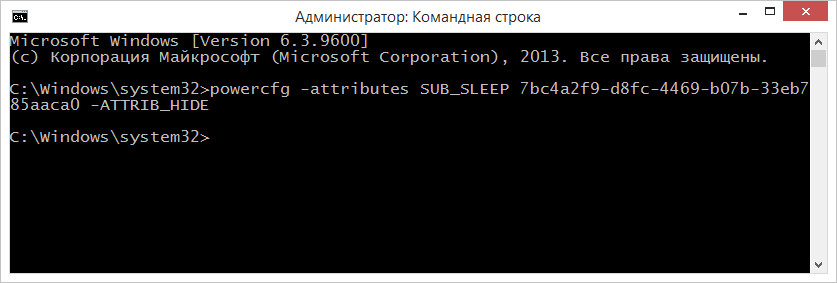
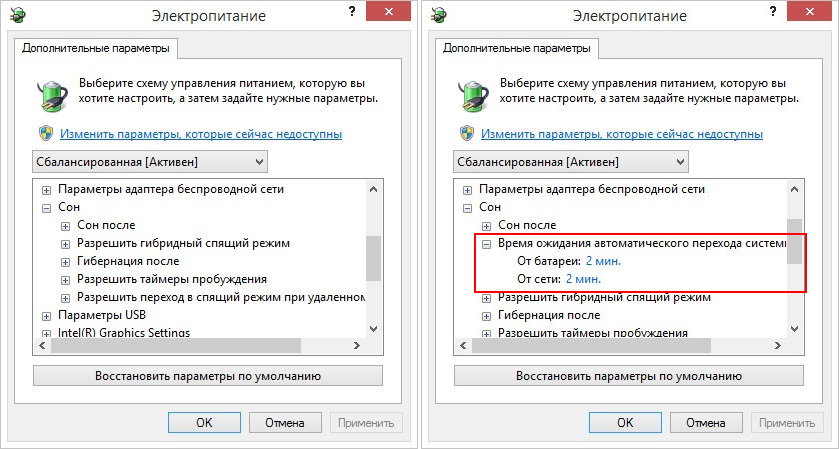

Добавить комментарий